Win11怎么在开始菜单添加快捷方式?Win11开始菜单添加快捷方式操作方法
更新日期:2023-09-22 09:50:25
来源:系统之家
手机扫码继续观看

快捷方式可以方便我们的操作,节省我们去寻找软件的时间,开始菜单内也是可以直接添加快捷方式的,那要怎么在最新的win11系统中添加呢,很多用户还不知道,下面教给大家操作方法,希望大家看完都能学会。
方法一:添加应用图标
打开开始菜单,点击右上角【所有应用】。
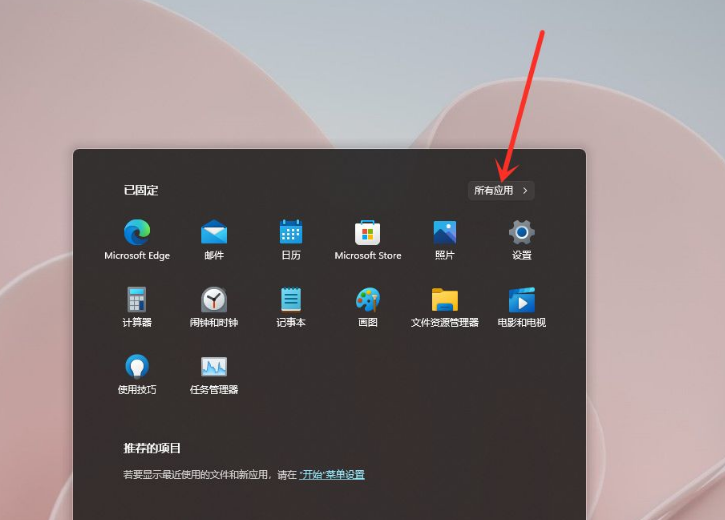
打开开始菜单,点击右上角【所有应用】。
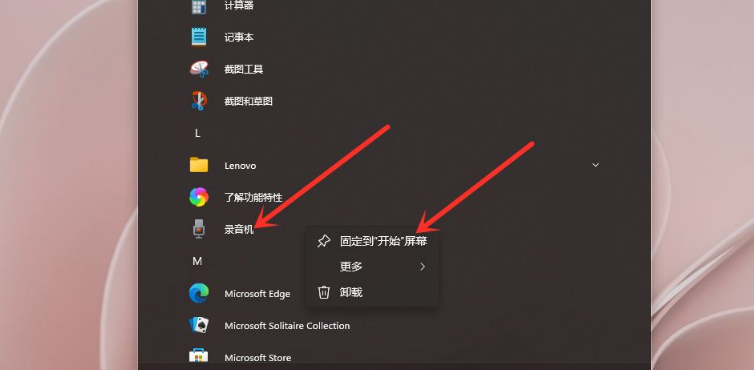
进入应用列表中,右键点击”应用“,在弹出的菜单中点击【固定到”开始“屏幕】,即可将应用快捷方式添加到开始菜单。
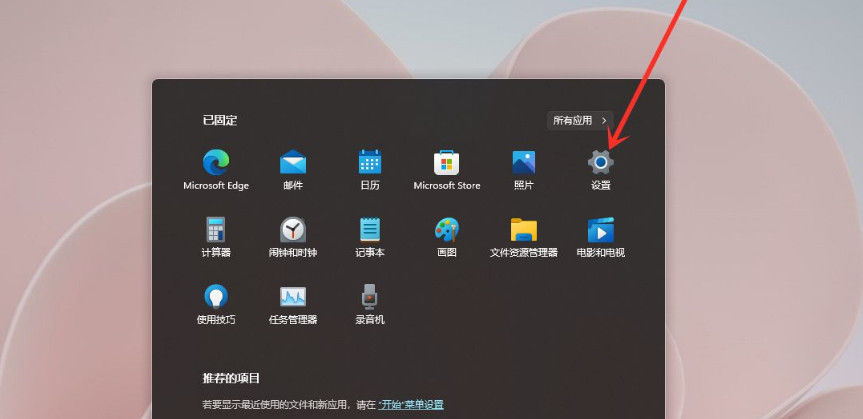
方法二:添加常用文件夹
打开开始菜单,点击【设置】,打开win11设置界面。
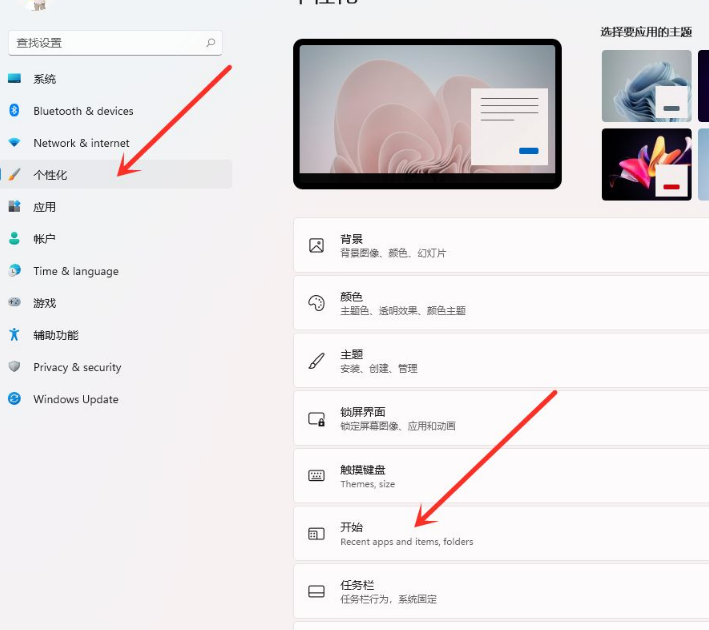
进入个性化界面,点击【开始】选项。
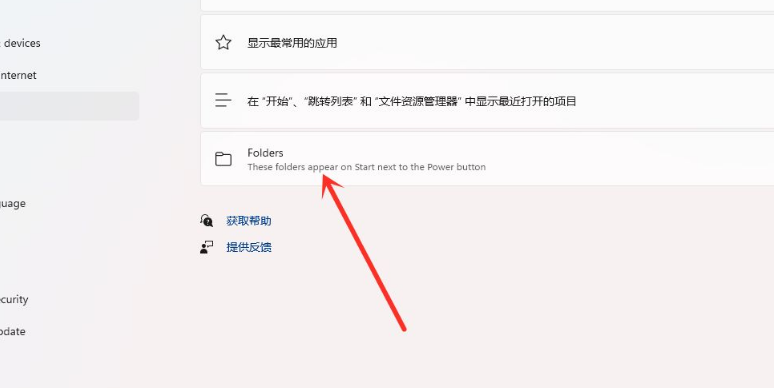
点击【文件夹】选项。
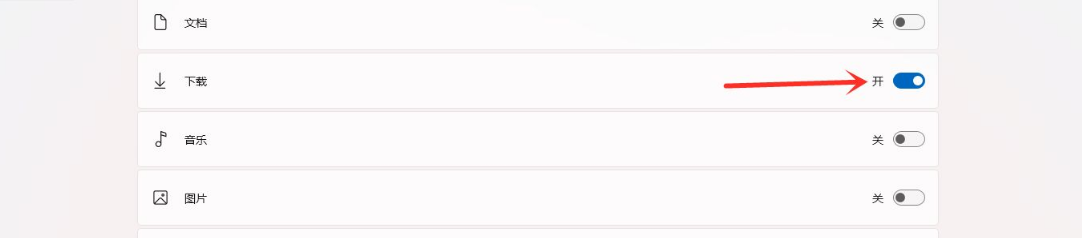
选择要添加的文件夹,打开右侧的开关即可。
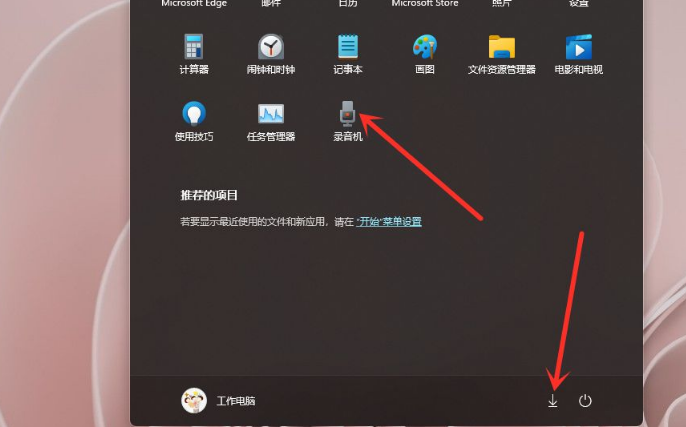
结果展示。
该文章是否有帮助到您?
常见问题
- monterey12.1正式版无法检测更新详情0次
- zui13更新计划详细介绍0次
- 优麒麟u盘安装详细教程0次
- 优麒麟和银河麒麟区别详细介绍0次
- monterey屏幕镜像使用教程0次
- monterey关闭sip教程0次
- 优麒麟操作系统详细评测0次
- monterey支持多设备互动吗详情0次
- 优麒麟中文设置教程0次
- monterey和bigsur区别详细介绍0次
系统下载排行
周
月
其他人正在下载
更多
安卓下载
更多
手机上观看
![]() 扫码手机上观看
扫码手机上观看
下一个:
U盘重装视频











